Hoe feestdagen uit de agenda in Outlook verwijderen?
Het kan nodig zijn om feestdagen die u aan uw Outlook-agenda hebt toegevoegd te verwijderen. Deze handleiding laat u zien hoe u feestdagen uit een agenda in Outlook kunt verwijderen.
Feestdagen uit de agenda in Outlook verwijderen
Feestdagen uit de agenda in Outlook verwijderen
1. Zorg ervoor dat u zich in de sectie Agenda bevindt. Selecteer een agenda waaruit u feestdagen wilt verwijderen. Klik vervolgens op Weergave > Weergave wijzigen > Lijst om alle items in de huidige agenda-map weer te geven.
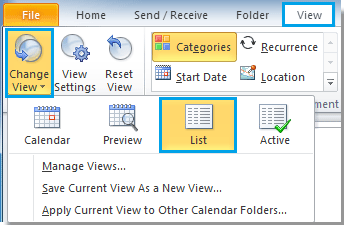
2. Als u slechts één specifieke feestdag wilt verwijderen, zoekt en selecteert u die feestdag, klikt u er met de rechtermuisknop op en klikt u vervolgens op Verwijderen in de lijst om deze te verwijderen. Als u meerdere feestdagen wilt verwijderen, houdt u de Ctrl-toets ingedrukt om ze één voor één te selecteren, klikt u met de rechtermuisknop op een geselecteerd item en klikt u vervolgens op Verwijderen om alle geselecteerde feestdagen te verwijderen.
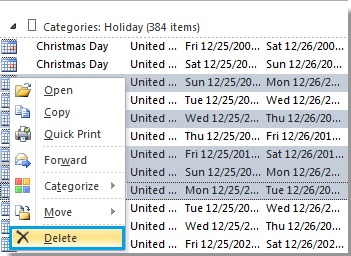
3. Als u alle feestdagen uit de huidige Outlook-agenda wilt verwijderen, klikt u op Weergave > Categorieën. Zie screenshot:
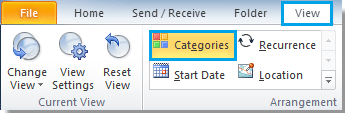
4. Vervolgens worden de feestdagen gesorteerd onder dezelfde categorie. Klik nu op de kop van deze feestdagcategorie, klik met de rechtermuisknop en selecteer Verwijderen in de lijst.
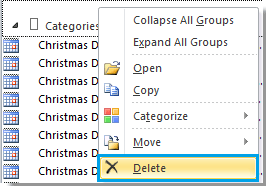
5. Wanneer een pop-upvenster verschijnt, klikt u op OK om te beginnen met het verwijderen van alle feestdagen.
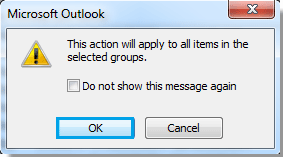
Beste Office-productiviteitstools
Breaking News: Kutools for Outlook lanceert een gratis versie!
Ervaar de geheel nieuwe Kutools for Outlook met meer dan100 fantastische functies! Klik om nu te downloaden!
📧 E-mailautomatisering: Automatisch antwoorden (Beschikbaar voor POP en IMAP) / Schema E-mail verzenden / Automatisch CC/BCC per Regel bij Verzenden / Automatisch doorsturen (Geavanceerde regels) / Begroeting automatisch toevoegen / Meerdere ontvangers automatisch opsplitsen naar individuele E-mail...
📨 E-mailbeheer: E-mail terughalen / Scam-e-mails blokkeren op onderwerp en anderen / Duplicaat verwijderen / Geavanceerd Zoeken / Organiseer mappen...
📁 Bijlagen Pro: Batch opslaan / Batch loskoppelen / Batch comprimeren / Automatisch opslaan / Automatisch loskoppelen / Automatisch comprimeren...
🌟 Interface-magie: 😊Meer mooie en gave emoji's / Herinneren wanneer belangrijke e-mails binnenkomen / Outlook minimaliseren in plaats van afsluiten...
👍 Wonders met één klik: Antwoord Allen met Bijlagen / Anti-phishing e-mails / 🕘Tijdzone van de afzender weergeven...
👩🏼🤝👩🏻 Contacten & Agenda: Batch toevoegen van contacten vanuit geselecteerde E-mails / Contactgroep opsplitsen naar individuele groepen / Verjaardagsherinnering verwijderen...
Gebruik Kutools in je voorkeurt taal – ondersteunt Engels, Spaans, Duits, Frans, Chinees en meer dan40 andere talen!


🚀 Eén klik downloaden — Ontvang alle Office-invoegtoepassingen
Sterk aanbevolen: Kutools for Office (5-in-1)
Met één klik download je vijf installatiepakketten tegelijk — Kutools voor Excel, Outlook, Word, PowerPoint en Office Tab Pro. Klik om nu te downloaden!
- ✅ Eén-klik gemak: Download alle vijf de installaties in één actie.
- 🚀 Klaar voor elke Office-taak: Installeer de invoegtoepassingen die je nodig hebt, wanneer je ze nodig hebt.
- 🧰 Inclusief: Kutools voor Excel / Kutools for Outlook / Kutools voor Word / Office Tab Pro / Kutools voor PowerPoint